本文主机频道详细介绍了如何解决Windows11中0x80073701的更新错误。内容详细,步骤清晰,细节处理得当。希望这篇文章能帮你解惑。让我们按照主机频道的思路,一起学习新知识。
Windows 11中0x80073701的更新错误是什么原因造成的?说到更新错误,有一些常见的根本原因。通常,这是一个会阻止您安装更新的小故障。
此外,如果关键系统文件损坏或丢失,您可能会发现在Windows 11中遇到了错误代码0x80073701。然后是Windows update组件,安装更新时可能会造成严重损坏。
此外,负责识别、下载和安装更新的关键服务也可能无法运行。
现在你对根本原因有了基本的了解,下面给你介绍修复Windows 11中0x80073701错误最有效的方法。
如何修复0x80073701错误windows 11?1.使用特殊的第三方工具修复任何Windows update错误甚至其他错误的最简单方法是使用可靠的特殊第三方工具。有很多可用的,但并不是所有的都像Restoro一样有效。
它不仅可以消除损坏的系统文件,还可以发现系统的其他问题并进行修复。这个工具将优化注册表,扫描和删除任何恶意软件发现,它也将取代失踪的DLL文件。
此外,它将修复恶意软件或病毒留下的任何损害,以确保您的PC的健康和性能不会受到影响。
使用Restoro,您可以自由思考,毫不费力地工作,同时在后台解决问题。
专家提示:有些PC问题很难解决,尤其是当存储库损坏或Windows文件丢失时。如果您在修复错误时遇到问题,您的系统可能会部分损坏。我们建议安装Restoro,这是一个可以扫描您的机器并确定故障的工具。单击此处下载并开始修复。
获得恢复
2.运行Windows Update疑难解答按Windows+I启动设置应用程序,然后单击系统选项卡右侧的疑难解答。
单击其他疑难解答。
找到Windows Update疑难解答,然后单击它旁边的“运行”按钮。
遵循屏幕上的说明,并在提示修复错误时选择必要的响应。
3.运行DISM工具和SFC扫描,按Windows+S启动搜索菜单,在顶部的文本字段中输入Windows终端,右键单击相关搜索结果,然后从上下文菜单中选择以管理员身份运行。
在弹出的UAC(用户帐户控制)提示中单击是。
现在,单击向下箭头并从选项列表中选择命令提示符。或者,您可以单击Ctrl++在新选项卡Shift 2中启动命令提示符。
现在,一次粘贴以下三个命令,然后为每个命令单击Enter以运行DISM工具。DISM.exe/online/clean up-image/scanhealthdism . exe/online/clean up-image/restore health
完成后,执行以下命令运行SFC扫描。sfc /scannow
如果损坏的系统文件导致了Windows 11中的错误代码0x80073701,运行DISM(部署映像服务和管理)工具和SFC扫描应该可以修复它。
4.运行Windows Update服务按Windows+R启动Run命令,在文本字段中输入services.msc,然后单击确定或单击Enter启动服务应用程序。
找到Windows Update服务,右键单击它,然后从上下文菜单中选择属性。
单击启动类型下拉菜单,然后从选项列表中选择自动。
现在,如果服务没有运行,单击开始按钮,然后单击底部的确定保存更改。
5.删除软件分发文件夹的内容。按Windows+S启动搜索菜单,在文本字段中输入Windows终端,右键单击相关搜索结果,然后从上下文菜单中选择以管理员身份运行。
在弹出的UAC提示中单击是。
单击顶部的向下箭头,并选择命令提示符。
现在,键入/粘贴以下命令,并在每个命令后单击Enter以停止一系列与Windows更新相关的服务。网络停止wuauservnet停止cryptsvcnet停止bitsnet停止msiserver
完成后,按Windows+E启动文件资源管理器,将以下路径粘贴到地址栏中,然后单击Enter。c:\ Windows \ software distribution \
双击此处的数据存储文件夹以查看其内容。
接下来,按Ctrl+A选择这里的所有文件,然后按Del删除它们。
选择适当的响应以防止弹出确认提示。
现在,返回到Windows终端中的命令提示符选项卡,执行以下命令来运行您之前停止的服务。net start wuaservnet start cryptsvcnet start bits net start msiserver
完成该过程后,再次检查更新,并验证您可以安装它们。如果在Windows 11中仍然遇到错误代码0x80073701,请转到下一种方法。
6.重置Windows Update组件按Windows+X或右键单击开始图标启动高级用户菜单,然后从选项列表中选择Windows终端(管理员)。
在出现的UAC(用户帐户控制)提示时,单击是。
接下来,单击顶部附近的向下箭头,并选择命令提示符。
首先,执行以下两个命令来停止Windows Update服务和BITS。网络停止wuauservnet停止位
接下来,粘贴以下命令并单击Enter删除qmgr*。dat文件。del " % ALLUSERSPROFILE % Application data microsoftnetworkdownloaderqmgr *。dat "
现在执行以下三个命令来重命名一些关键文件夹。但是,如果这是您第一次重置Windows Update组件,您可以跳过此步骤。如果第一次不成功,请下次尝试时再做。ren % Systemroot % \ software distribution \ DataStore DataStore . bakren % Systemroot % \ software distribution \ Download . bakren % Systemroot % \ System32 \ catroot 2 catroot 2 . bak
分别执行这些命令以重置BITS和Windows update服务。sc.exe sdset位D:(A;;CCLCSWRPWPDTLOCRRC;;SY)(A;;CCDCLCSWRPWPDTLOCRSDRCWDWO;;BA)(A;;CCLCSWLOCRRC;;AU)(A;;CCLCSWRPWPDTLOCRRC;;PU)sc . exe SD set wuauserv D:(A;;CCLCSWRPWPDTLOCRRC;;SY)(A;;CCDCLCSWRPWPDTLOCRSDRCWDWO;;BA)(A;;CCLCSWLOCRRC;;AU)(A;;CCLCSWRPWPDTLOCRRC;;蒲)
接下来,粘贴以下命令并单击Enter.cd /d %windir%\system32。
下一步是分别粘贴这些命令,然后在每个命令后输入clicks来重新注册一些关键文件。
regsvr32.exe atl.dllregsvr32.exe urlmon.dllregsvr32.exe mshtml.dllregsvr32.exe shdocvw.dllregsvr32.exe browseui.dllregsvr32.exe jscript . dllregsvr 32.exe vbscript.dllregsvr32.exe scrun . dllregsvr 32 . exe MSXML . dllregsvr 32 . exe MSXML 3 . dllregsvr 32 . exe MSXML 6 . dllregsvr 32 . exe actxprxy . dllregsvr 32 . e xe soft pub . dllregsvr 32 . exe wintrust . dllregsvr 32 . exe dssenh . dllregsvr 32 . exe RSA enh . DLR
10.现在,执行这个命令来重置Winsock。netsh winsock重置
11.最后一步是重新启动BITS和Windows Update服务,只需执行这两个命令。net start bitsnet start wuauserv
Windows Update组件在安装更新中起着关键作用。如果这些更新因为任何原因被破坏,你可能会在Windows 11中遇到错误代码0x80073701。已经发现重置组件可以解决许多用户的问题。
7.手动安装更新转到Windows 11的更新历史,找到安装过程中遇到问题的更新,然后复制它的KB(知识库)号。
Netx,转到所有版本都可以下载的Microsoft Update,将KB编号粘贴到右上角附近的文本字段中,然后单击搜索。
单击与您的情况相关的选项的“下载”按钮。
现在,右键单击此处显示的链接,并从上下文菜单中选择“将链接另存为”。
选择要下载文件的位置,然后单击保存。
下载文件后,双击它开始安装,然后按照屏幕上的说明完成该过程。
完成后,重新开始计算。
看完这里,文章《如何解决Windows11中0x80073701的更新错误》已经介绍过了。想要掌握这篇文章的知识点,需要自己去实践,才能理解。如果想了解更多关于它的文章,请关注易速云行业资讯频道。
 主机频道
主机频道


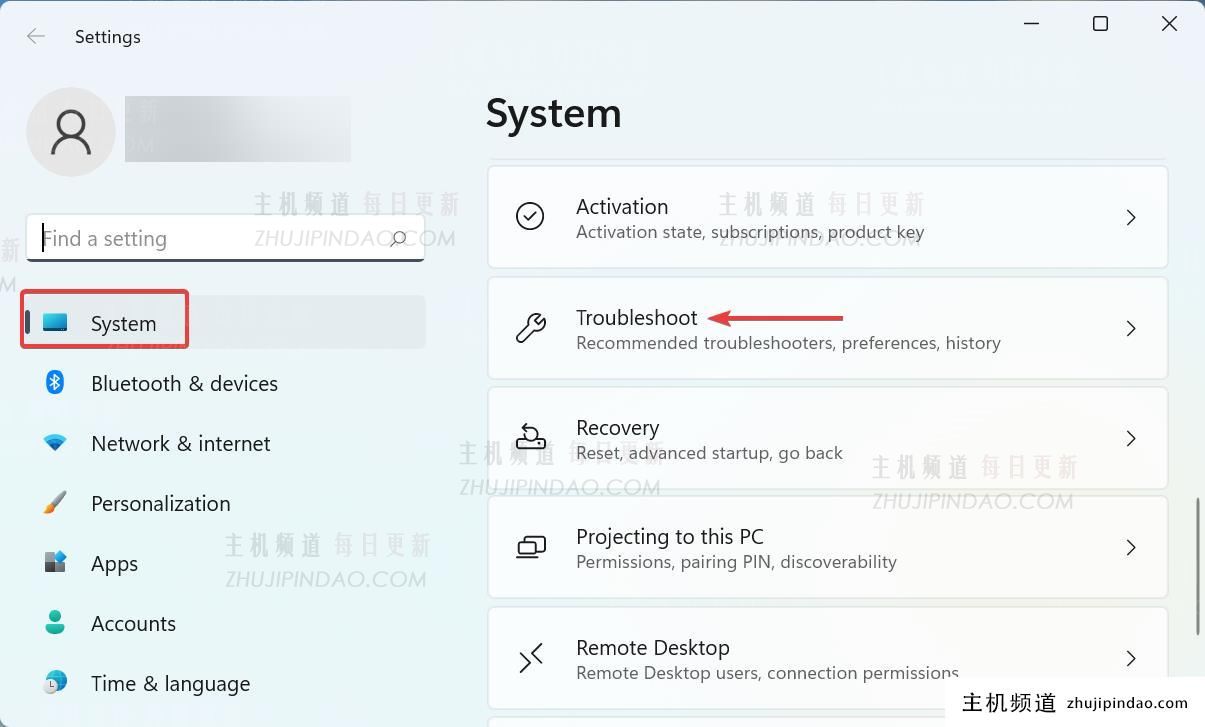




























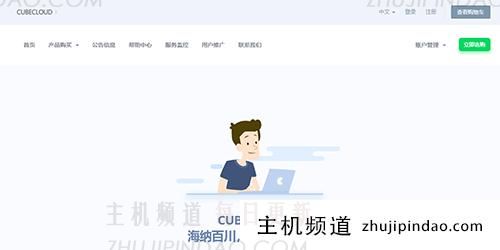
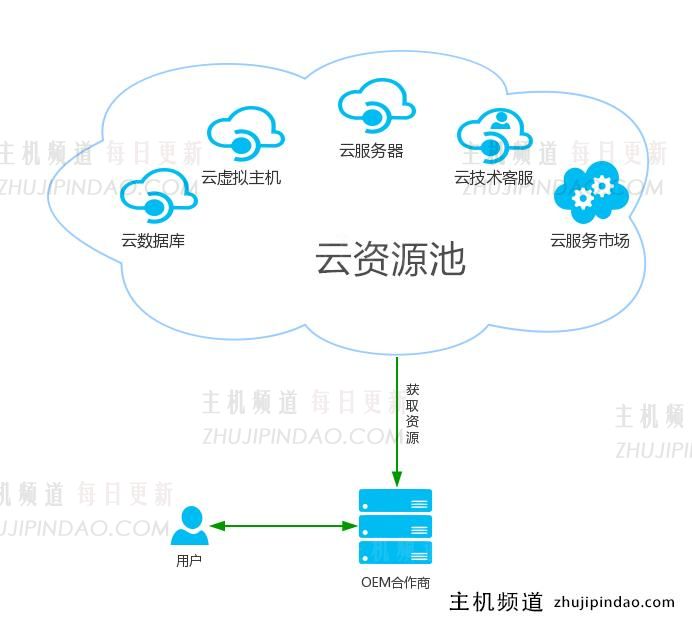



评论前必须登录!
注册